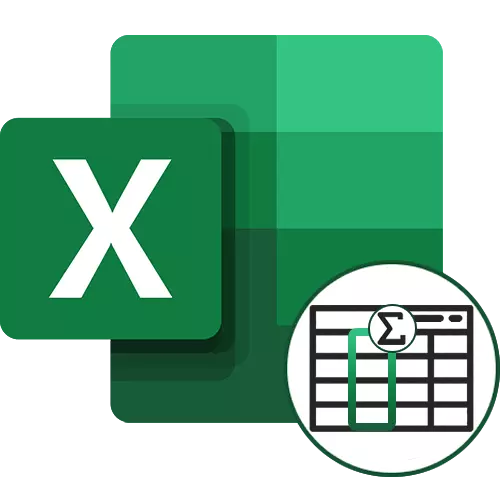
विधि 1: सेलहरूमा पाठ मेटाउने
प्राय जसो, चयनित कक्षहरूको मात्राको गणना प्रयोगकर्तामा देखा पर्दछ जसले बुझ्दैनन् कि यो सुविधाले कसरी यो सुविधा एक्सेलमा काम गर्दछ। गणना गरीएको छैन यदि यो सेलमा मैन्युअलहरू छन् भने, मुद्राले अर्को कार्यलाई जनाउँदछ वा प्रदर्शन गर्दछ भने पनि। जब तपाइँ त्यस्ता कक्षहरू छुट्याउँदछौं, कार्यक्रमले उनीहरूको संख्या मात्र देखाउँदछ।
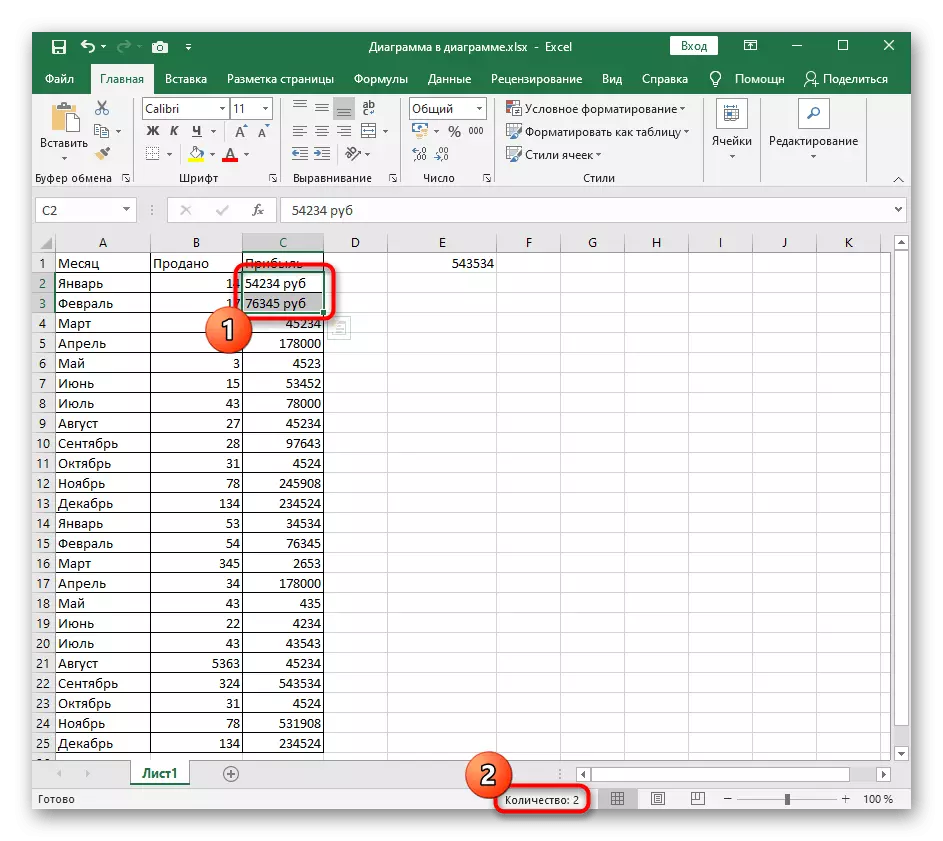
एकचोटि तपाईंले मेटाउनुपर्यो कि यो म्यानुअली पाठमा प्रविष्ट गरियो, यसले स्वचालित रूपमा सेल सेल ढाँचामा संख्यात्मक ढाँचा बनाउँदछ। र छनौटको क्रममा, "योग" बिन्दु तालिकाको फेदमा प्रदर्शित हुनेछ। यद्यपि यो नियमले काम गर्दैन, यदि यी धेरै शिलालेखहरूको कारण सेल ढाँचा लिखित छ। यस्तो अवस्थामा, निम्न तरिकाहरूमा सन्दर्भ गर्नुहोस्।
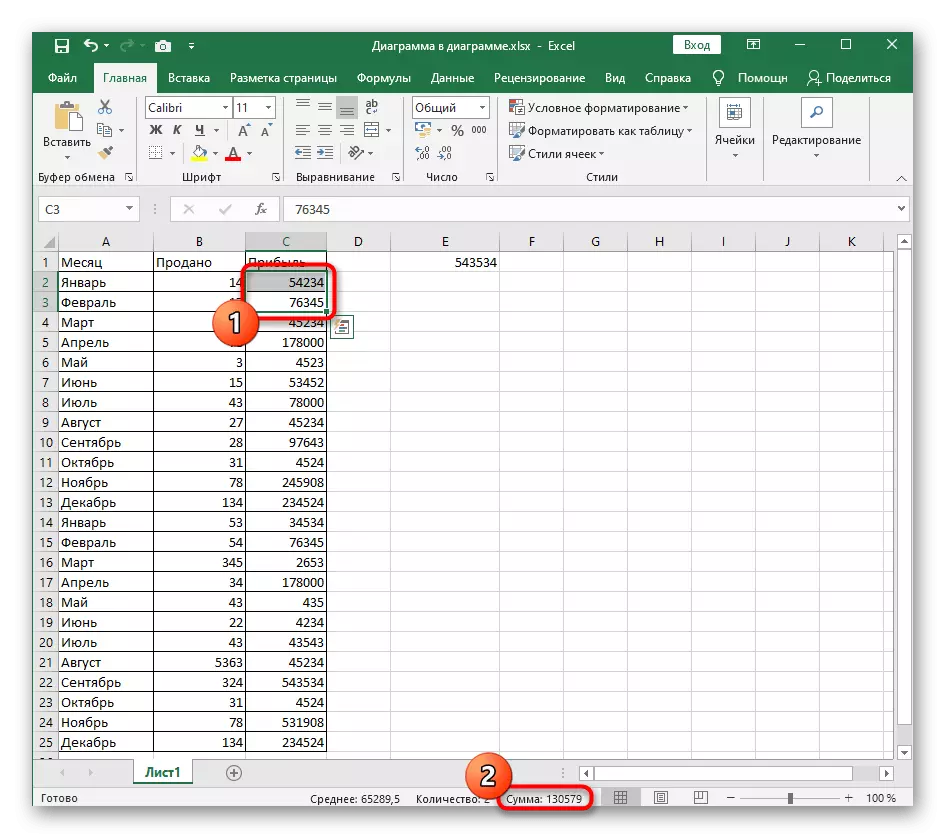
विधि 2: सेल ढाँचामा परिवर्तन
यदि सेल पाठ ढाँचामा छ भने, यसको मान गणना गर्दा रकम समावेश गरिएको छैन। त्यसो भए एक मात्र सही समाधान संख्यात्मक ढाँचा हुनेछ, जसको लागि इलेक्ट्रोनिक तालिका व्यवस्थापन कार्यक्रमको व्यक्तिगत मेनुसँग मेल खान्छ।
- बाँया माउस बटन होल्ड गर्नुहोस् र समस्याहरूको गन्ती गर्दा सबै मानहरू चयन गर्नुहोस्।
- गृह ट्याबमा, "सेल" सेक्सन खोल्नुहोस् र ढाँचा ड्रप-डाउन मेनू डिप्लोय गर्नुहोस्।
- यसमा, अन्तिम आईटममा क्लिक गर्नुहोस् "सेल ढाँचा" को साथ।
- सेल ढाँचा संख्यात्मक हुनु पर्छ, र यसको प्रकार तालिका सर्तहरूमा निर्भर गर्दछ। सेल सामान्य संख्या, मौद्रिक वा वित्तीय को ढाँचा मा हुन सक्छ। एक वस्तुलाई हाइलाइट गर्नुहोस् जुन उपयुक्त छ, र परिवर्तन गर्नुहोस्।
- तालिकामा फर्कनुहोस्, फेरि समान कक्षहरू हाइलाइट गर्नुहोस् र निश्चित गर्नुहोस् कि उनीहरूको योग अब तल सही रूपमा प्रदर्शित छ।
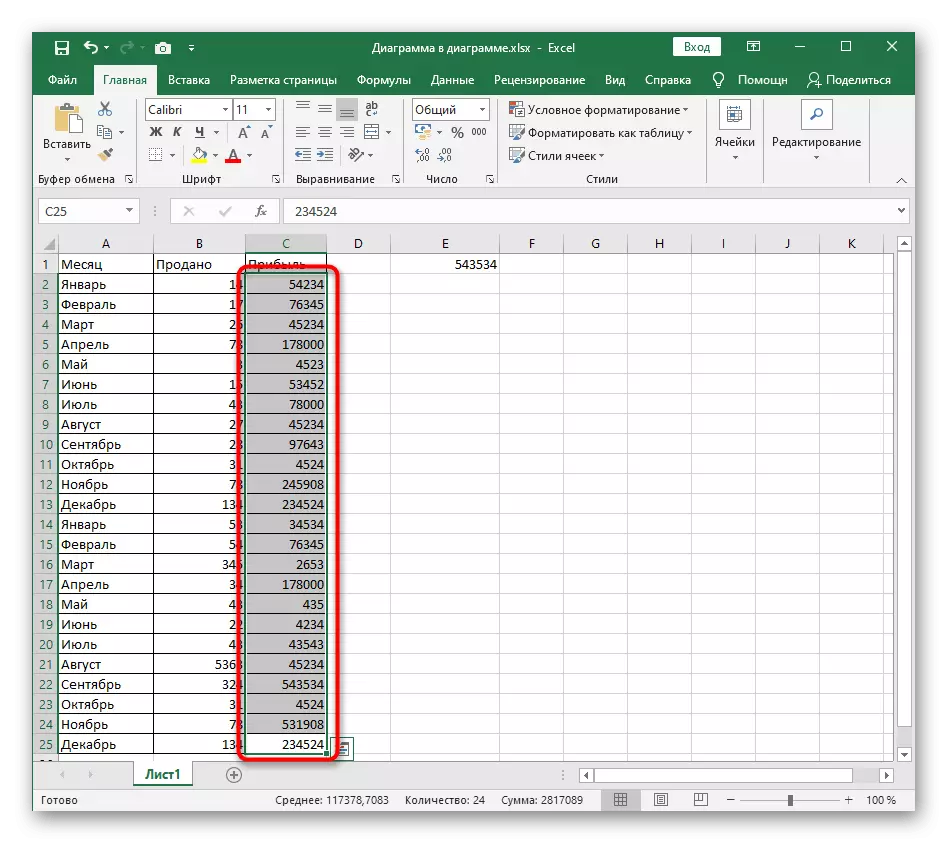
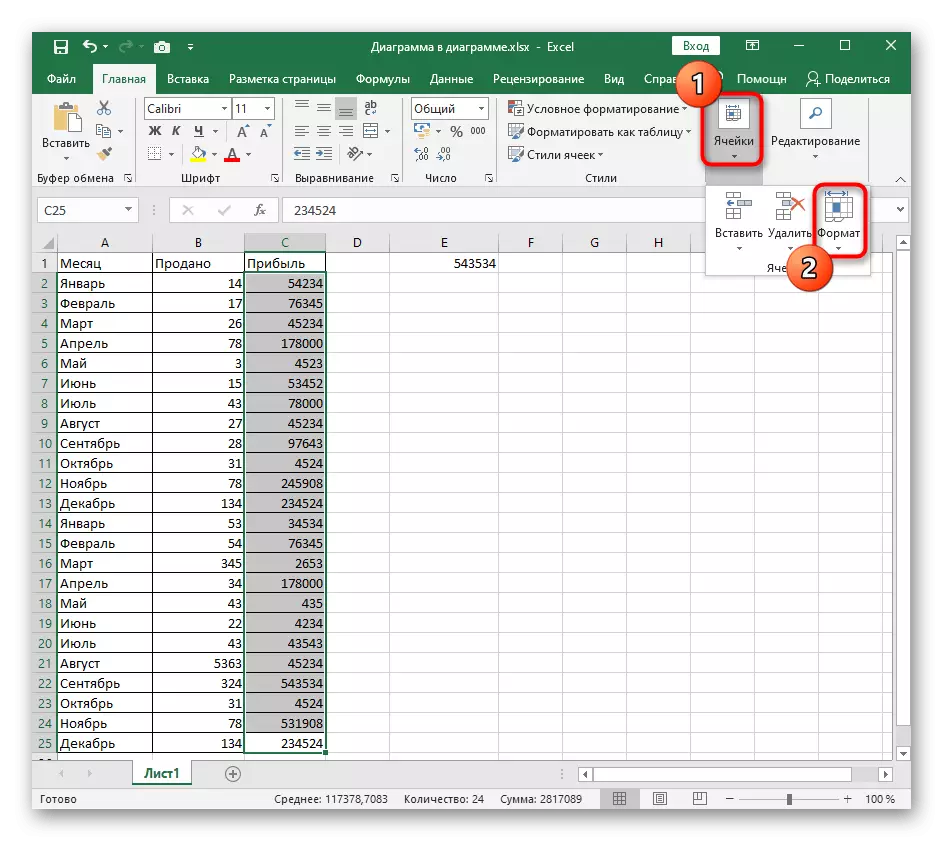
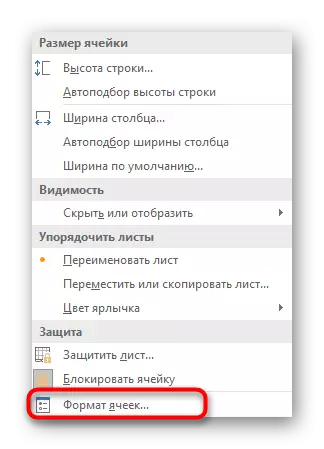
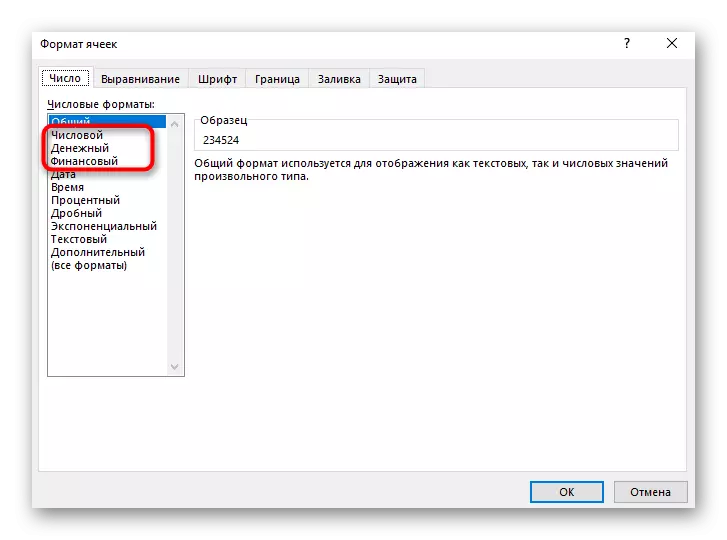
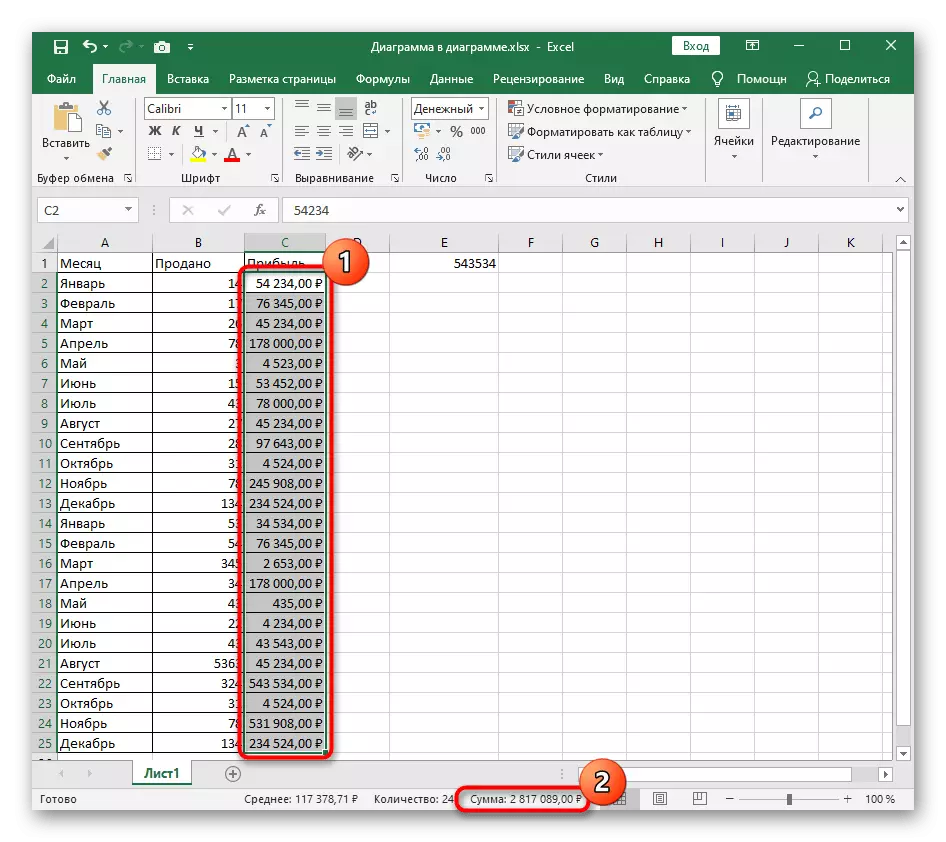
विधि :: "सामान्य" दर्शकमा जानुहोस्
कहिलेकाँही कक्षहरूमा नम्बरहरूको मात्रा गणना गर्ने समस्याहरू "पृष्ठ मार्कअप" वा "पृष्ठ" मोडमा टेबुलको प्रदर्शनसँग सम्बन्धित छन्। कक्षहरूको चयनमा नतीजाको सामान्य प्रदर्शनबाट प्रायः हस्तक्षेप गर्दैन, तर जब समस्या हुन्छ, तल प्यानलमा संक्रमण बटनमा क्लिक गरेर "सामान्य" दृश्य मोडमा स्विच गर्न सिफारिस गरिन्छ।
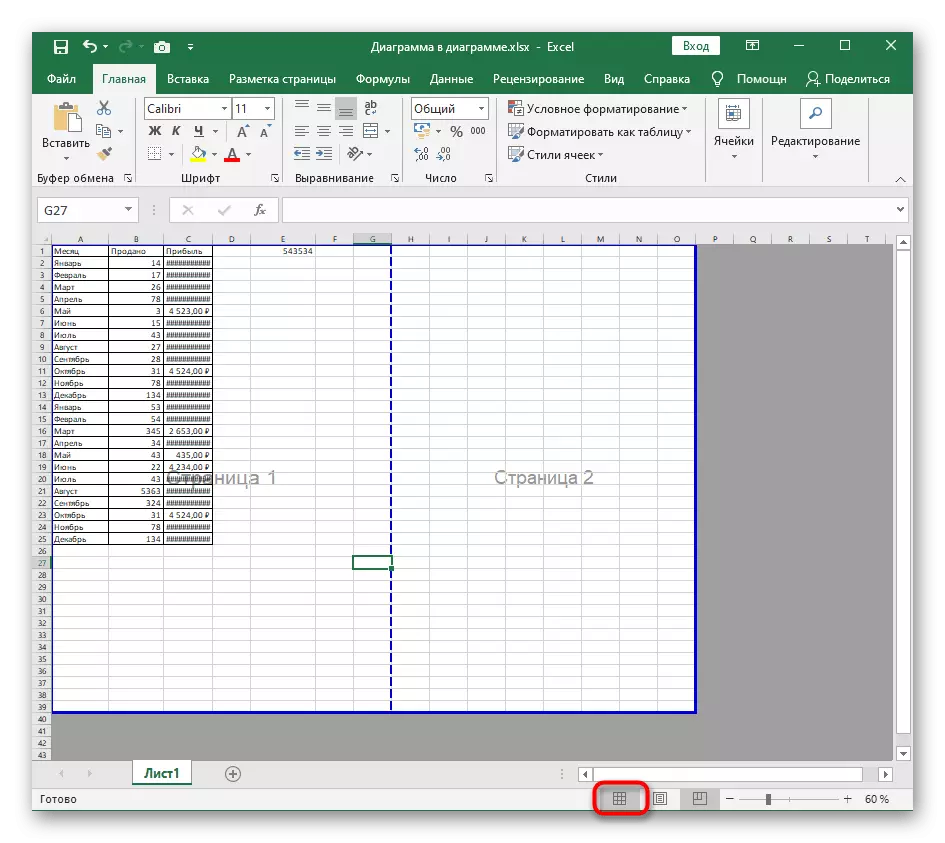
अर्को स्क्रिनशटमा, यो मोडले कसरी यस्तो देखिन्छ, र यदि तपाईंसँग यस कार्यक्रममा यस्ता टेब्ड छैन भने माथि वर्णन गरिएको बटन प्रयोग गर्नुहोस् सामान्य प्रदर्शन कन्फिगर गर्नुहोस्।
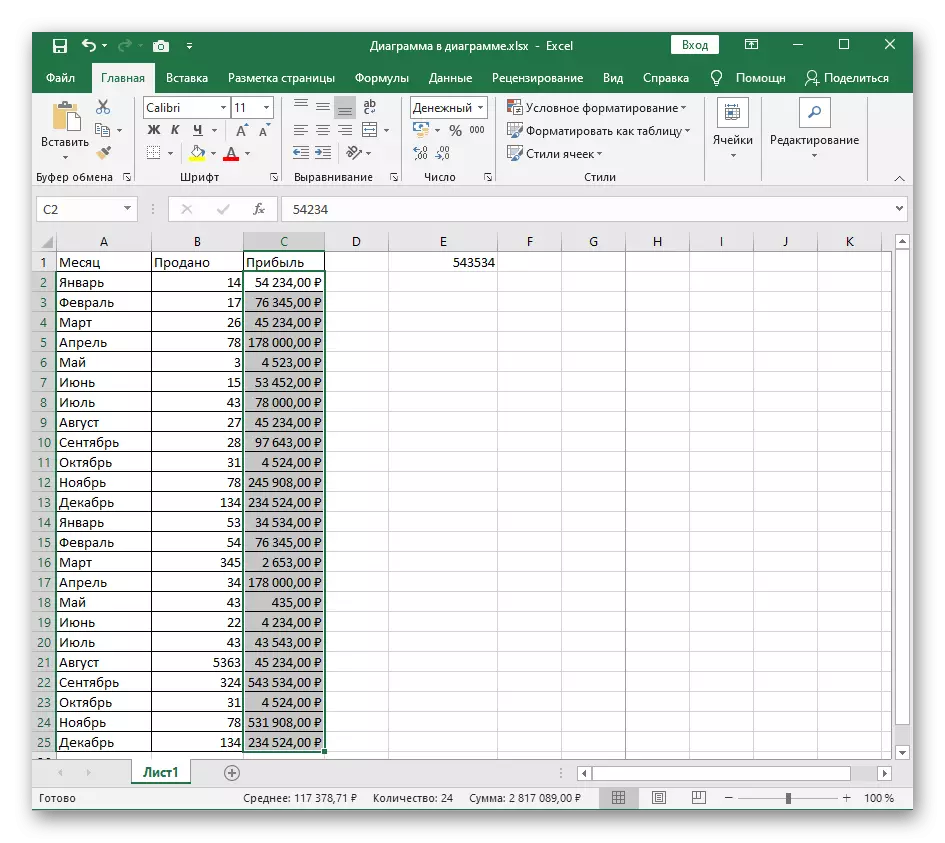
विधि :: भिन्न भागको विभाजन भागको प्रमाणिकरण
अभ्यासमा, कम्प्युटरमा लगभग कुनै पनि कार्यक्रममा, क्रमशः भर्ती दशमलव स्वरुप, सम्पूर्ण भागलाई भिन्न पार्न, तपाईंले विशेष चिन्ह लेख्नु पर्छ ","। धेरै प्रयोगकर्ताहरूले सोच्दछन् कि जब सामान्य रूपमा बिन्दु र अल्पविराम बीचको भिन्नतामा प्रवेश गर्छन्, त्यहाँ छैन, तर यो छैन। पूर्वनिर्धारित द्वारा, अल्पविराद सँधै सञ्चालन प्रणालीको भाषिक ढाँचाको सेटिंग्समा प्रयोग गरिन्छ। यदि तपाईंले कुरा राख्नु भयो भने, सेल ढाँचा तुरून्त पाठ बन्न हुनेछ, जुन तलको स्क्रीनशटमा देख्न सकिन्छ।
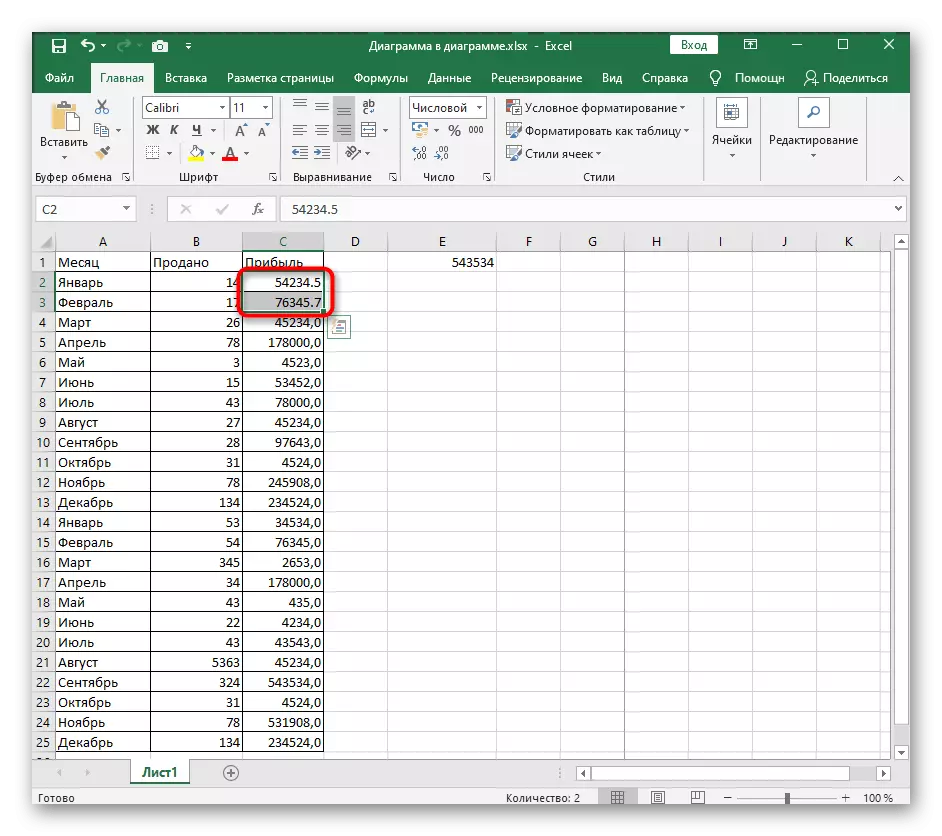
रकम गणना गर्दा सबै मानहरू समावेश गर्नुहोस् जब रकम गणना गर्दै, सही रकम गणना गर्न सम्पूर्ण भिन्न भागको ब्लक परिवर्तन गर्नुहोस्। यदि यो एकचोटि सबै पोइन्टहरू सुधार गर्न असम्भव छ भने, अपरेटिंग प्रणाली सेटिंग्स परिवर्तन गर्न एक विकल्प छ, निम्न तरिकाले पढ्नुहोस्।
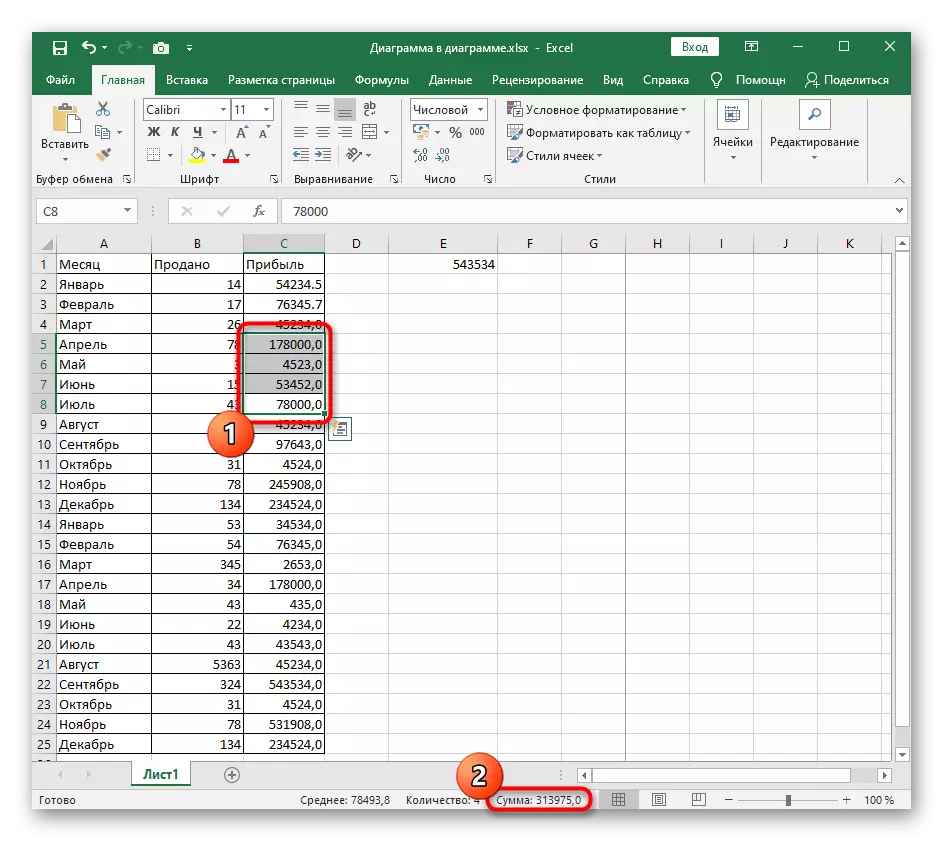
विधि :: विन्डोजमा सम्पूर्ण र फ्रेन्च गरिएको भागको विभाग परिवर्तन गर्नुहोस्
एक्सेलमा सम्पूर्ण र फ्र्याएक्शनल भाग परिवर्तन गर्न आवश्यकता समाधान गर्नुहोस्, यदि तपाईंले विन्डोजमा यो चिन्ह कन्फिगर गर्नुभयो भने। यसका लागि विशेष प्यारामिटरसँग मिल्दोजुल्दो छ, जुन तपाईंलाई नयाँ विभाजक प्रविष्ट गर्न आवश्यक छ।
- "सुरु" खोल्नुहोस् र खोजीमा नियन्त्रण प्यानल अनुप्रयोग फेला पार्नुहोस्।
- दृश्य प्रकार "कोटी" को श्रेणी "र" घडी र क्षेत्र "को माध्यमबाट स्विच गर्नुहोस्, सेटिंग्स विन्डो" परिवर्तन मिति, समय र नम्बरहरू "कल गर्नुहोस्।
- विन्डोमा जुन खुल्छ, "उन्नत सेटिंग्स" बटनमा क्लिक गर्नुहोस्।
- एक पटक पहिलो ट्याब "नम्बरहरू" मा, "सम्पूर्ण र फ्र्यामेन्टल अंश" को मान परिवर्तन गर्नुहोस्, अप्टिमललाई "पूर्ण रूपमा" लोट गर्नुहोस्, र त्यसपछि नयाँ सेटिंग्स लागू गर्नुहोस्।
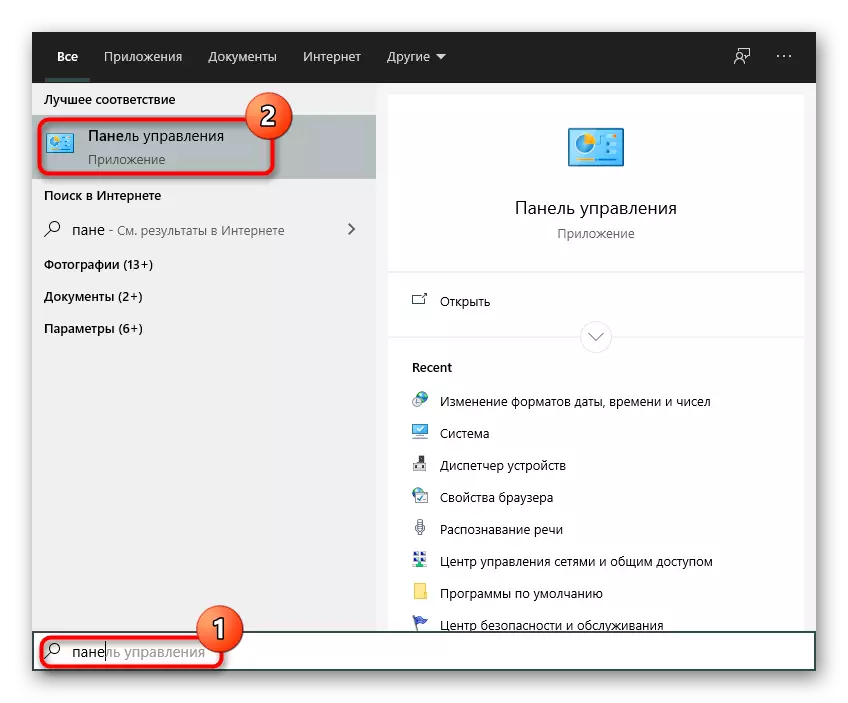
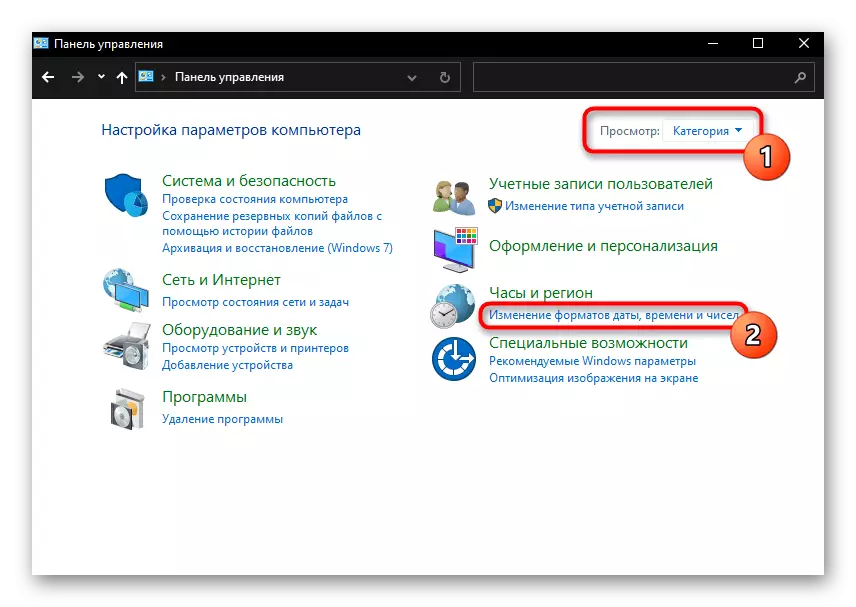
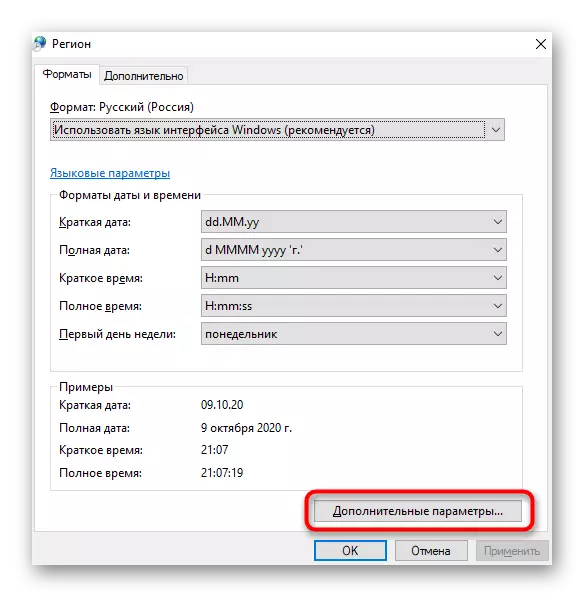

तपाईं एक्सेलमा फर्कनुहुँदा र निर्दिष्ट विभाजकको साथ सबै कक्षहरू चयन गर्नुहोस्, त्यहाँ गणना रकमको साथ कुनै समस्या हुनु हुँदैन।
